OpenGL ES投影和视图变换

PS:无论多忙,还是要多留点时间给自己。
上篇文章介绍了 Android 中的 OpenGL 以及坐标映射等,在 OpenGL ES 环境中,通过投影和相机视图,显示的绘制对象更接近于眼睛看到的实物,这种呈现方式是通过对绘制对象坐标进行数学转换来完成,这里介绍一下投影和相机视图相关知识,文中代码案例变更可以参考前一篇文章:
主要内容如下:
投影类型
定义投影
定义相机视图
应用投影和相机视图
运行效果
投影类型
OpenGL 中主要有两种投影模式,分别是正交投影和透视投影,其特点分别如下:
透视投影:符合人眼习惯,呈现近大远小的效果。
正交投影:所有物体在投影平面上保持原来的大小。
透视投影的视景体是截锥体,正交投影的视景体是长方体,透视投影和正交投影示意图如下:
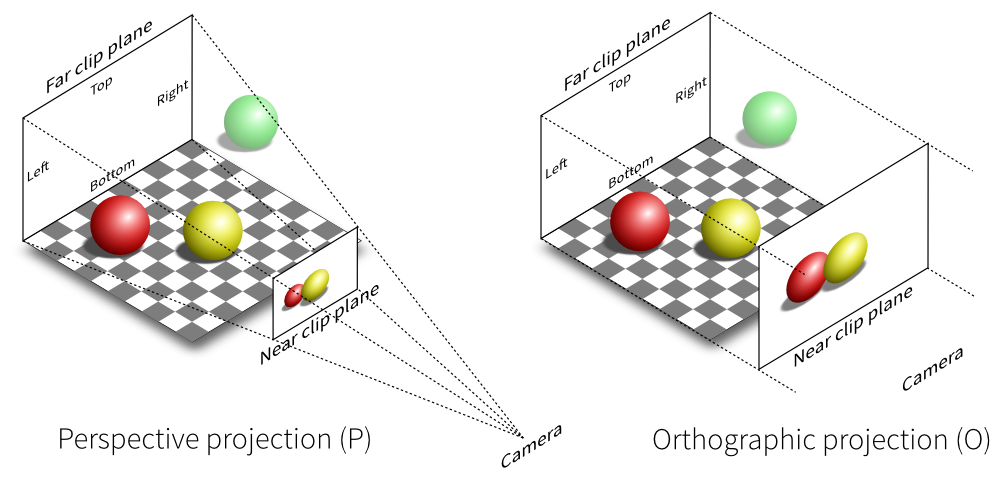
两者对应的矩阵计算函数如下:
1// 透视投影矩阵
2Matrix.frustumM(float[] m, int offset, float left, float right, float bottom, float top, float near, float far);
3// 正交投影矩阵
4Matrix.orthoM(float[] m, int offset, float left, float right, float bottom, float top, float near, float far);
上述函数参数中 m 用来存储对应的投影矩阵数据,near 和 far 分别表示视景体的近平面、远屏幕距离,left、right、top、bottom 对应的是远平面的参数。
定义投影
根据上一小节内容,这里使用透视投影,填充投影矩阵使用 Matrix.frustumM() ,如下
1private val projectionMatrix = FloatArray(16)
2override fun onSurfaceChanged(unused: GL10, width: Int, height: Int) {
3 GLES20.glViewport(0, 0, width, height)
4 val ratio: Float = width.toFloat() / height.toFloat()
5 Matrix.frustumM(projectionMatrix, 0, -ratio, ratio, -1f, 1f, 3f, 7f)
6}
上述代码填充了一个投影矩阵projectionMatrix,其变化参考如下动图:
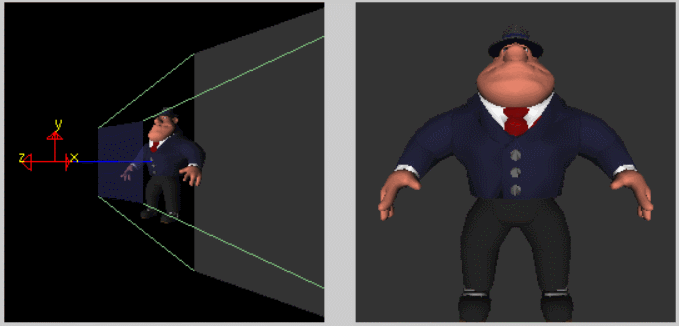
定义相机视图
相机视图顾名思义就相当于站在相机的角度观察某个物体,使用Matrix.setLookAtM方法来填充视图矩阵,关键参数主要是相机位置、目标位置和相机的正上方向量,然后将投影矩阵和视图矩阵合并为vPMatrix,如下:
1override fun onDrawFrame(gl: GL10?) {
2 // 绘制当前frame,用于渲染处理具体的内容
3 Log.d(tag, "onDrawFrame")
4
5 // 设置相机位置(视图矩阵)
6 Matrix.setLookAtM(viewMatrix,0,
7 0.0f,0.0f,5.0f, // 相机位置
8 0.0f,0.0f,0.0f, // 目标位置
9 0.0f,1.0f,0.0f) // 相机正上方向量
10 // 计算投影和视图变换
11 Matrix.multiplyMM(vPMatrix,0,projectionMatrix,0,viewMatrix,0)
12
13 // 具体绘制
14 triangle.draw(vPMatrix)
15}
如上案例中相机位置 z 坐标为只能在 near 和 far 之间,也就是必须在 3 和 7 之间,不能在其范围外观察,参考如下动图:

应用投影和相机视图
为了适应投影和视图变换,修改上一篇中的着色器代码如下:
1// default
2attribute vec4 vPosition;
3void main() {
4 gl_Position = vPosition;
5}
6// 使用投影和视图变换
7uniform mat4 uMVPMatrix;
8attribute vec4 vPosition;
9void main() {
10 gl_Position = uMVPMatrix * vPosition;
11}
将上一小节中计算得到的的vPMatrix矩阵传入着色器即可:
1fun draw(mvpMatrix: FloatArray) {
2 // 获取attribute变量的地址索引
3 // get handle to vertex shader's vPosition member
4 positionHandle = GLES20.glGetAttribLocation(programHandle, "vPosition").also {
5 // enable vertex attribute,默认是disable
6 GLES20.glEnableVertexAttribArray(it)
7 GLES20.glVertexAttribPointer(
8 it,
9 COORDINATE_PER_VERTEX,
10 GLES20.GL_FLOAT,
11 false,
12 vertexStride,
13 vertexBuffer
14 )
15 }
16 // get handle to fragment shader's vColor member
17 colorHandler = GLES20.glGetUniformLocation(programHandle, "vColor").also {
18 GLES20.glUniform4fv(it, 1, color, 0)
19 }
20
21 // get handle to shape's transformation matrix
22 vPMatrixHandle = GLES20.glGetUniformLocation(programHandle, "uMVPMatrix")
23 // Pass the projection and view transformation to the shader
24 GLES20.glUniformMatrix4fv(vPMatrixHandle, 1, false, mvpMatrix, 0)
25
26 // draw triangle
27 GLES20.glDrawArrays(GLES20.GL_TRIANGLES, 0, vertexCount)
28 GLES20.glDisableVertexAttribArray(positionHandle)
29}
到此通过代码改造应用投影和相机视图,解决了横竖屏切换的变形问题,这种变形自然可以延伸到其他领域,比如OpenGL渲染视频时的视频比例等。
运行效果
可以与上一篇文章中的运行效果进行对比,运行效果如下:
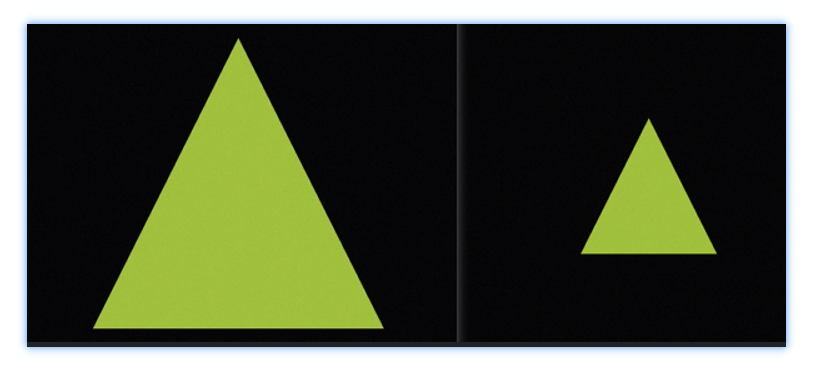
可以回复关键字【OpenGL】获取源代码,上文中出现的动图程序回复关键字【OTUTORS】获取。
推荐阅读:
